Nadgradnja na najnovejšo različico OneNota
Pridobite najnovejši digitalni zvezek za zapiske, informacije in drugo. Nadgradite s programa OneNote 2013 na OneNote v okolju Microsoft 365.

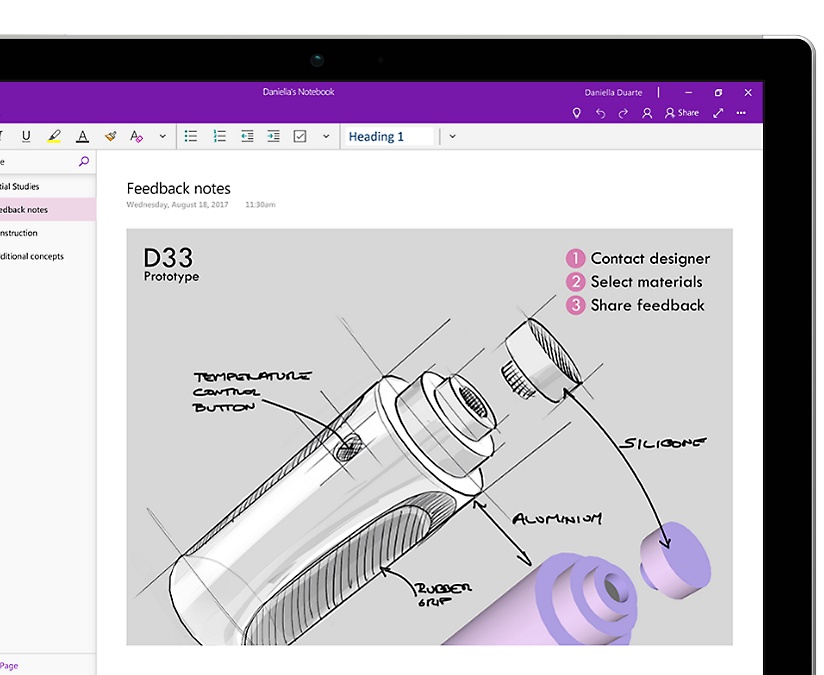
Vsi vaši zapiski na enem mestu
S programom OneNote 2013 lahko ustvarjajte, shranjujte in upravljajte vse svoje zapiske, vključno z večpredstavnostno vsebino. Zapiski so samodejno shranjeni, obenem pa jih lahko v digitalnem zvezku preprosto poiščete s funkcijo iskanja.
Zajemite različno vsebino
Posnemite vse svoje zamisli na enem mestu – ustvarite zapiske, skico diagrama in posnamete predstavitev – vse v programu OneNote 2013.


Hitro poiščite želeno vsebino
Upravljajte več zvezkov in hitro poiščite želeno vsebino. Z intuitivnejšimi zmogljivostmi iskanja in preprostejšim krmarjenjem je vse to še toliko lažje.
Preprosta skupna raba
Zvezke lahko preprosto prenesete in jih daste v skupno rabo z drugimi osebami v spletu ter do njih dostopate praktično kjer koli.

Kaj je novega v OneNotu v okolju Microsoft 365?
Ali ste pripravljeni na Microsoft 365?
Najpogostejša vprašanja
-
Office 2013 vključuje ključne aplikacije, kot so Word, Excel, PowerPoint in Outlook. Na voljo so kot enkratni nakup za uporabo v enem osebnem računalniku.
Paketi okolja Microsoft 365 vključujejo plačljive različice teh aplikacij in druge storitve, ki so omogočene prek interneta, vključno z internetno shrambo s storitvijo OneDrive za domačo uporabo. S storitvijo Microsoft 365 pridobite v celoti nameščeno zbirko sistema Office v računalnikih s sistemom Windows, računalnikih Mac, tabličnih računalnikih (vključno z napravami iPad® in tabličnimi računalniki s sistemom Android™) in telefonih1. Paketi okolja Microsoft 365 so na voljo kot mesečna ali letna naročnina. Več informacij.
-
Za združljive različice sistemov Windows in macOS ter druge zahteve za funkcije si oglejte sistemske zahteve .
-
Za uporabo Officeovih aplikacij, kot so Word, Excel in PowerPoint, ne potrebujete internetne povezave, saj so te aplikacije v celoti nameščene v računalniku.
Vendar pa dostop do interneta potrebujete za namestitev in aktivacijo vseh najnovejših izdaj Officeovih zbirk in vseh naročniških paketov za Microsoft 365. Za pakete rešitve Microsoft 365 je dostop do interneta potreben tudi za upravljanje računa naročnine, na primer za namestitev Officea v drug računalnik s sistemom Windows ali za spremembo možnosti obračunavanja. Dostop do interneta potrebujete tudi za dostop do dokumentov, shranjenih v storitvi OneDrive, razen če namestite namizno aplikacijo OneDrive.
Prav tako priporočamo, da redno vzpostavljate internetno povezavo in s tem ohranjate svojo različico zbirke Office posodobljeno ter izkoriščate ugodnosti samodejnega nadgrajevanja. Če ne vzpostavite internetne povezave vsaj vsakih 31 dni, bodo aplikacije prešle v način delovanja z zmanjšano funkcionalnostjo, kar pomeni, da si boste lahko ogledali svoje dokumente ali jih natisnili, ne boste pa jih mogli urejati ali ustvariti novih. Če želite znova aktivirati Officeove aplikacije, znova vzpostavite internetno povezavo.
-
Da. Dokumenti, ki jih ustvarite, v celoti pripadajo vam. Lahko jih shranite v splet v storitev OneDrive ali lokalno v svoj osebni računalnik oziroma računalnik Mac.
Če prekličete naročnino ali ji poteče veljavnost, lahko še vedno dostopate do vseh svojih datotek in jih prenesete tako, da se z Microsoftovim računom, ki ste ga uporabili za nastavitev rešitve Microsoft 365, vpišete neposredno v OneDrive. Izgubite pa dodaten prostor za shranjevanje, ki je bil vključen v naročnino, zato morate svoje datoteke shraniti drugam ali kupiti več prostora za shranjevanje v storitvi OneDrive, če vaš račun storitve OneDrive presega količinsko omejitev brezplačnega prostora za shranjevanje.
-
Če kupite naročnino s samodejnim podaljšanjem, ta začne veljati, ko dokončate nakup. Naročnine s samodejnim podaljševanjem je mogoče kupiti na spletnih mestih Office365.com in MicrosoftStore.com, v storitvi iTunes® in pri nekaterih drugih prodajalcih. Če kupite predplačniško naročnino, ta začne veljati, ko jo aktivirate in pristanete na strani z vašim računom. Predplačniške naročnine lahko kupite pri prodajalcih ali posrednikih za Microsoftovo podporo.
-
Če imate aktivno naročnino na Microsoft 365 Family, jo lahko daste v skupno rabo z največ petimi drugimi osebami (skupno šest uporabnikov). Vsaka oseba, za katero ste omogočili skupno rabo naročnine, lahko uporabi razpoložljive namestitve v računalniku s sistemom Windows, računalniku Mac, napravi iPad, tabličnem računalniku s sistemom Android ali Windows, telefonu iPhone® ali telefonu s sistemom Android1, pridobi dodaten 1 TB shrambe v oblaku in upravlja svoje namestitve na spletnem mestu www.account.microsoft.com.
Če želite dodati določeno osebo v svojo naročnino, obiščite spletno mesto www.office.com/myaccount in sledite navodilom na zaslonu za dodajanje uporabnika. Vsaka oseba, ki jo dodate, prejme e-poštno sporočilo s koraki, ki jih mora izvesti. Ko oseba sprejme in izvede korake, so njeni podatki, vključno z namestitvami, ki jih uporablja, prikazani na strani »Moj račun«. Na spletnem mestu www.office.com/myaccount lahko ustavite skupno rabo naročnine z določeno osebo ali pa odstraniti napravo, ki jo ta oseba uporablja.
-
»Oblak« je prijazen način za opis spletnih računalniških storitev, ki so gostovane zunaj vašega doma ali organizacije. Če uporabljate storitve v oblaku, je infrastruktura IT shranjena na zunanjem mestu (ni v prostoru podjetja) in jo vzdržuje tretja oseba (gostovane storitve). Dokumenti tako niso shranjeni v strežniku doma ali v podjetju (na mestu uporabe), ki ga vzdržujete. V okolju Microsoft 365 so na primer shranjene informacije, izračuni in programska oprema na voljo v oddaljenih Microsoftovih strežnikih, kjer te elemente tudi upravljate. Številne storitve, ki jih vsakodnevno uporabljate, so del oblaka – spletna e-pošta, mobilno bančništvo in spletno shranjevanje fotografij. Ker se ta infrastruktura nahaja na spletu ali v oblaku, lahko do nje dostopate praktično kjerkoli, z računalnika, tabličnega računalnika, pametnega telefona ali druge naprave z internetno povezavo.
Viri za OneNote 2013
Osnovna opravila v programu OneNote 2013
Z izboljšanimi orodji za oblikovanje ustvarite diapozitive s tekočim prehajanjem, ki oživijo pred vami že z nekaj kliki.
Druge različice Officea
Preberite več o drugih različicah Officea in o tem, kako nadgradite na novo okolje Microsoft 365.
Izvedite nadgradnjo na Microsoft 365
Oglejte si, kako lahko najbolje izkoristite Office z okoljem Microsoft 365.
- [1] Razpoložljivost mobilnih aplikacij se razlikuje glede na državo/regijo.
-




Spremljajte Microsoft 365